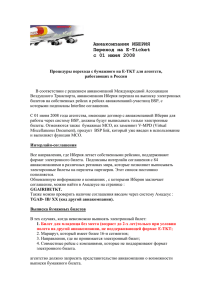10 Поиск электронного билета - Глобальная распределительная
advertisement
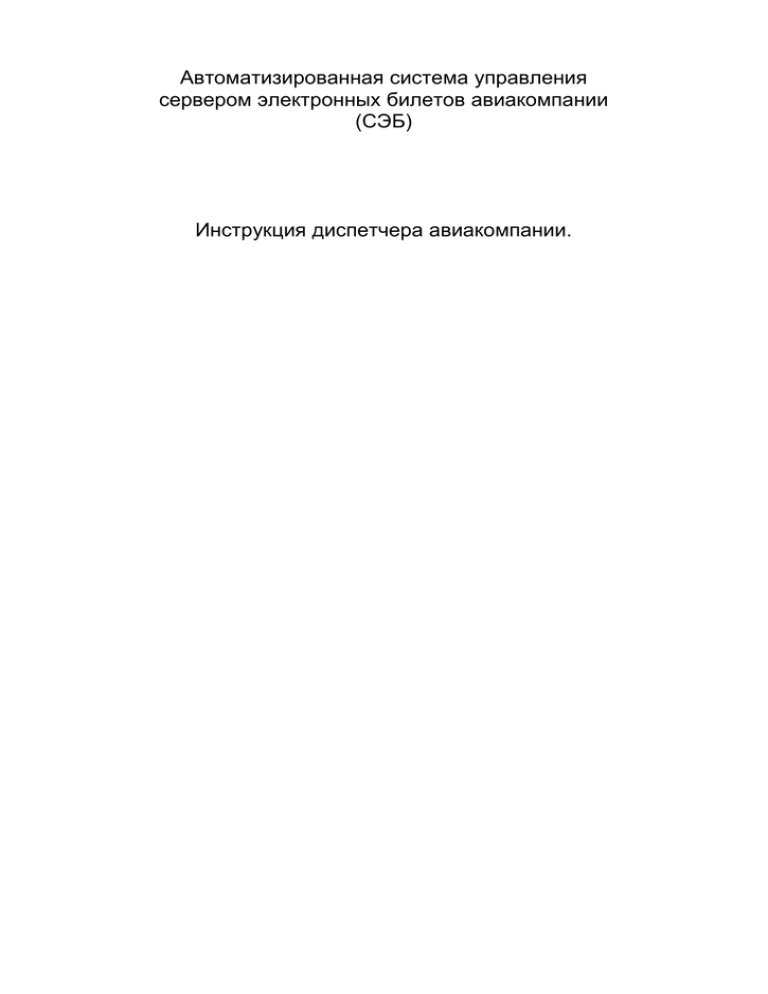
Автоматизированная система управления сервером электронных билетов авиакомпании (СЭБ) Инструкция диспетчера авиакомпании. Оглавление 1 2 3 4 5 6 7 8 Общие положения ........................................................................................................ 4 Интерфейс пользователя ............................................................................................. 4 Установка терминала.................................................................................................... 4 Определения ................................................................................................................. 4 Доступ диспетчера авиакомпании к операциям, выполняемым в СЭБ .................... 5 Начало работы .............................................................................................................. 5 Картотеки НСИ (нормативно-справочной информации) .......................................... 7 Управление доступом ................................................................................................. 8 8.1 Доступ для оперативного управления сервером электронных билетов ........... 8 8.1.1 Картотеки Пультов и Операторов ................................................................... 8 8.1.2 Картотека Роутеры .......................................................................................... 9 8.1.3 Картотека Права ............................................................................................ 10 8.2 Разрешение на оформление электронных билетов авиакомпании ................ 11 8.2.1 Картотека Агентства Авиакомпании ............................................................. 11 8.2.2 Управление квотами ...................................................................................... 12 ............................................................................................................................... 12 8.2.2.1 Создание групп/подгрупп ППР внутри агентства .................................... 12 8.2.2.2 Создание групп/подгрупп ППР вне агентства ........................................ 18 8.2.2.3 Выделение квот ........................................................................................ 21 8.3 Запрет на выписку электронного билета ........................................................... 28 9 Настройки систем ....................................................................................................... 29 9.1 Картотека Настройки авиакомпании ................................................................... 29 10 Поиск электронного билета ...................................................................................... 32 10.1 Просмотр билета авиакомпании-партнера...................................................... 34 10.2 Операции над билетом ..................................................................................... 35 10.3 Смена статуса полетного купона ...................................................................... 35 10.4 Массовая смена статуса полетных купонов. ................................................... 36 10.5 Подготовка статусов купонов электронных билетов в ETS перед автоматической пересадкой пассажиров в инвенторном центре. ............................ 36 10.6 Изменение брони ................................................................................................ 37 10.7 История полетного купона ................................................................................ 38 10.8 Работа с билетами, оформленными по интерлайн-схеме. ............................. 39 10.8.1 Работа с билетами, валидированными самой авиакомпанией. ............... 43 10.8.2 Работа с билетами, валидированными интерлайн-партнером. ............... 45 10.9 Передача контроля над купоном другому перевозчику в случае нерегулярных операций. .............................................................................................. 47 10.10 Передача финального статуса в ETS партнера при разрыве связи. ........... 49 10.11 Внесение изменений в маршруте следования пассажира в купонах ЭБ авиакомпании, оформленного по интерлайн-схеме или на кодешеринговую перевозку. ..................................................................................................................... 50 10.12 Изменение признака кодешеринговой перевозки .......................................... 50 10.12.1 Установка признака кодешеринговой перевозки ..................................... 51 10.12.2 Снятие признака кодешеринговой перевозки .......................................... 53 11 Взятие контроля над ЭБ партнера для случая, когда билета нет в нашем ETS. . 55 12 Статистика ................................................................................................................. 56 12.1 Статистика по продажам .................................................................................... 56 12.2 Сводка по рейсам ............................................................................................... 60 12.3 Сводка по статусам ............................................................................................ 62 12.4 Квоты для АВС.................................................................................................... 64 12.5 Запрос истории использования квот ................................................................. 64 12.6 Сбор статистики по продажам ЭБ за период времени. ................................... 66 13 Взаимодействие с системами регистрации. Аэропортовый контроль. ................. 71 13.1 Обработка сообщений из системы регистрации авиакомпании (DCS) в случае изменения данных по рейсу фактического вылета пассажиров с ЭБ. ......... 73 14 Телеграммы ............................................................................................................... 74 14.1 Поиск телеграмм ................................................................................................ 74 14.2 Очереди телеграмм. .......................................................................................... 77 15 Архивы СЭБ. .............................................................................................................. 81 15.1 История записи в картотеках. ............................................................................ 81 15.2 Архив операций пользователей ........................................................................ 83 15.3 Поиск по архиву картотек................................................................................... 85 15.4 Архив управления квотами ................................................................................ 86 15.5 Архив операций с ЭБ.......................................................................................... 87 16 Информация о пользователе ................................................................................... 88 1 Общие положения Электронное оформление перевозочных документов – это способ документирования продажи и контроля за ходом пассажирской перевозки. Оформляющая авиакомпания, чей цифровой код при электронной транзакции отображается в полетных купонах (далее валидирующий перевозчик), санкционирует и контролирует электронное билетооформление, а также хранит все транзакции электронного билетоформления в базе данных, располагающейся на сервере электронных билетов (СЭБ или ETS). Элементы данных транзакции электронного билетооформления передаются по стандартам Edifact и сохраняются в соответствии с установленным стандартом IATA (резолюция 722g). Доступ ко всем данным по электронному билету обеспечивается в режиме реального времени в течение 13 месяцев с даты его оформления. В соответствии с этими положениями разработчиками ЗАО КОМТЕХ-Н создан сервер электронных билетов (далее СЭБ) авиакомпании и настоящая инструкция является руководством по работе с ним. 2 Интерфейс пользователя Для работы с СЭБ С2000 используется стандартный графический терминал по управлению ресурсами С2000. 3 Установка терминала Для установки графического терминала необходимо подать запрос в договорной отдел Сирены-Трэвел с указанием технологических адресов пультов (ТАП). После его обработки специалисты Сирены-Трэвел генерируют дистрибутив терминала и конфигурационный файл, управляющий списком подключений терминала, и высылают электронной почтой на указанный в заявке авиакомпании адрес ссылки, откуда их можно скачать. Наиболее полная информация о подключении терминала находится на сайте Сирены-Трэвел по ссылке http://www.sirena-travel.ru/clients/jxt/get/ 4 Определения Диспетчер авиакомпании (оператор) – специалист авиакомпании, уполномоченный работать с БД СЭБ авиакомпании. Участники – участники процесса электронного билетоформления, а именно, системы бронирования, системы регистрации и интерлайн-партнеры, с которыми авиакомпания взаимодействует на всех стадиях оформления и регистрации электронного билета. 5 Доступ диспетчера авиакомпании к операциям, выполняемым в СЭБ Диспетчер авиакомпании имеет доступ к следующим операциям: - поиск электронного билета и смена статуса купонов электронного билета, - сбор статистики по продажам - просмотр телеграмм - просмотр картотек НСИ (нормативно-справочной информации) - просмотр картотек Операторы, Пульты, Роутеры и Права - просмотр и модификация картотек Агентства авиакомпании и Квоты для АВС - просмотр картотек, описывающих настройки систем бронирования, регистрации и интерлайн-партнеров -оперативная информация о пользователе 6 Начало работы Подключение терминала к СЭБ начинается с регистрации диспетчера авиакомпании. Диспетчер авиакомпании должен ввести свой номер и пароль (в случае самого первого подключения к СЭБ работы это слово «ПАРОЛЬ»). В случае, если диспетчер ранее уже пользовался графическим терминалом для подключения к базе данных Сирены, то ему следует при помощи “мышки” в верхней панели терминала выбрать опцию Подключения, далее пункт Эл. Билеты, а затем указать имя сервера электронного билета (он уже будет известен заранее). После успешного подключения, на экран выводится список модулей, позволяющих оперативно работать с билетами и собирать статистику по продажам, а также картотек, обеспечивающих процесс электронного билетооформления в СЭБ авиакомпании: -поиск электронного билета; -сбор статистки по продаже ЭБ и использованию квот на выпуск ЭБ; -просмотр и обработка телеграмм; -просмотр и корректировка НСИ (нормативно-справочной информации); -управление доступом пользователей к базе данных ETS Сирена-Трэвел; -настройка систем бронирования, интерлайн-партнеров и регистрации; -просмотр архивов ETS 7 Картотеки НСИ (нормативно-справочной информации) Необходимый и достаточный для стыковки СЭБ с другими системами объем информации загружается специалистами Сирены-Трэвел. Все модификации имеющихся объектов и внесение новых осуществляется также специалистами Сирены-Трэвел. Диспетчер авиакомпании может только вносить и корректировать ППР своей авиакомпании, просматривать имеющиеся данные и историю изменения этих данных (клавиша История записи). Для этого после загрузки конкретной картотеки можно указать кода объекта в верхней строке картотеки и дальнейшим нажатием клавиши Искать, либо при помощи навигационных стрелок “Вперед/Назад” и просмотром полного списка объектов. Клавиши Добавить запись, Сохранить запись, Удалить запись помечены как неактивные в целях исключения возможности случайного удаления или изменения объекта. Объектами НСИ являются Аэропорты, Агентства, Авиакомпании, Государства, Коды валют, Пункты продажи, Формы оплаты, Города, Коды сборов. Корректировка объектов НСИ имеет общие принципы, поэтому достаточно рассмотреть заполнение одной из картотек, например картотека Аэропорты: 8 Управление доступом Задача управления доступом подразделяется на: -организацию доступа диспетчеров авиакомпании к оперативному управлению сервером электронных билетов -оформление разрешения на выпуск электронного билета для конкретных агентств. 8.1 Доступ для оперативного управления сервером электронных билетов Реализацией этой задачи занимаются специалисты Сирены-Трэвел, которые по заявке от авиакомпании заносят в соответствующие картотеки данные по пультам и операторам и устанавливают им права. 8.1.1 Картотеки Пультов и Операторов Диспетчер авиакомпании, имя пульта и номер оператора которого отсутствует в этих картотеках, не может регистрироваться в СЭБ. Диспетчер авиакомпании может только просматривать картотеки Пультов и Операторов при помощи листания полного списка или выбирать конкретные записи при помощи клавиши Искать. В случае, если у диспетчера (оператора) есть право на редактирование Картотек, то он может создавать новые карточки операторов или удалять их ( клавиши Добавить запись, Сохранить запись, Удалить запись). В случае, если это право отсутствует , то эти клавиши помечены как неактивные в целях исключения возможности случайного удаления или изменения объекта. Для того, чтобы увиде ть права, котор ые делег ирова ны конкре тному опера тору необх одимо нажат ь кнопку Права. В карточку оператора внесено поле для адреса электронной почты, на который будут поставляться запрошенные им файлы статистики. В случае, если оператору авиакомпании делегировано право Управление правами, то он может управлять правами других операторов, работающих в сеансе авиакомпании. 8.1.2 Картотека Роутеры В этой картотеки содержатся настройки маршрутизации стандартных и интерактивных сообщений для систем бронирования, интерлайн-партнеров и регистрации, участвующих в процессе электронного билетооформления (далее участники). Эту картотеку сопровождают специалисты Сирены-Трэвел. Для подключения к СЭБ новых участников авиакомпания должна оформить заявку в Сирену-Трэвел и предоставить их контактную информацию. 8.1.3 Картотека Права В этой картотеке описаны права доступа пользователей к модулям и выполнению операций в ETS Сирена-2000. Изменение состава прав разрешено только специалистам Сирены-Трэвел. Права имеют следующие статусы : зеленый — право есть, желтый — права нет, но его можно делегировать (изменить статус на зеленый). По умолчанию любой оператор имеет право на просмотр любых картотек ETS, а права на внесение изменений в картотеки требуют делегирования. Пользователю, которому делегировано право редактировать модуль Управление правами разрешено управлять правами других пользователей, а именно, редактировать права общего списка, таким образом изменяя список прав по умолчанию, и определять права конкретных пользователей. 8.2 Разрешение на оформление электронных билетов авиакомпании В случае, если авиакомпания разрешает выпуск собственного электронного билета (без участия ЦЭБ ТКП), то агентства, которым разрешено выпускать такие билеты, должны быть оформлены в картотеках Агентства Авиакомпании и Управление квотами. Заполнение эти картотек — это функция диспетчера авиакомпании. 8.2.1 Картотека Агентства Авиакомпании В картотеку Агентства Авиакомпании вносятся агентства, которым разрешено оформлять электронный билет авиакомпании. Чтобы внести агентство в данную картотеку необходимо в поле Агентство внести код агентства и активировать клавишу Добавить агентство. Агентство, которому запрещается оформление электронного билета, удаляют из картотеки при помощи клавиши Удалить агентство. 8.2.2 Управление квотами Важно: С 30 ноября 2009 изменен механизм распределения квот , а именно, добавлена следующая функциональность: создание подгрупп в группах (агентства и вне агентства) , установка сроков действия для квот, выбор механизма распределения квот (квота назначается самостоятельно или заимствуется из квоты вышестоящей организации). Все установленные ранее квоты после внедрения новой версии подчиняются следующему механизму распределения: - квота агентства и групп вне агентства. Уровень квоты сохранен без изменения механизма распределения и без сроков действия. - квота групп внутри агентства. Уровень квоты сохранен без сроков действия, механизм распределения — квота назначена независимо от общей квоты. В модуле Управление квотами решается задача по выделению определенного количества разрешенных к выпуску электронных билетов и МСО конкретному агентству или группы ППР. Диспетчер авиакомпании может создавать внутри и вне агентства группы и подгруппы ППР, выделять им квоты с возможностью выбора механизма распределения квоты (квота может браться из общей квоты, выделенной на агентство или группу ППР или назначаться независимой от общей квоты) и установлением сроков действия квоты. Для того чтобы вызвать на экран информацию об агентстве или ППР в верхней строке карточки указывается имя агентства и нажимается клавиша Выбрать агентство /Выбрать пункт продажи/Выбрать группу ППР/Выбрать подгруппу. 8.2.2.1 Создание групп/подгрупп ППР внутри агентства Создание групп ППР В случае, если авиакомпания разрешает оформлять электронный билет всем ППР агентства, не ограничивая конкретный ППР по количеству выпускаемых билетов, то она может выделить общую квоту на все агентство. Авиакомпания также может распределить квоты внутри агентства (например, одному или группе ППР дать возможность оформлять строго фиксированное количество ЭБ или вообще запретить оформлять ЭБ). Для этого авиакомпания должна создать группы ППР, куда впоследствии поместит необходимые ППР. Для того чтобы создать группу ППР внизу правой части карточки, в чистое поле над клавишей Добавить группу пунктов продажи заносится имя группы ППР (далее нажимается упомянутая выше клавиша). После этого в левом поле карточки появляется новая группа, в которую ППР заносятся следующим образом: Помечается конкретный ППР, после этого в правой части картотеки появляется поле с предложением выставить ППР в группу, после выбора имени группы нажимается клавиша Выставить группу. Группа ППР может быть переименована и удалена. В случае удаления группы, ППР, входившие в удаляемую группу, будут перемещены в общий список ППР агентства. Создание подгрупп в группах ППР Для создания подгруппы в группе ППР необходимо выделить группу, в которой будет создаваться подгруппа в поле название новой подгруппы внести название подгруппы и нажать клавишу Добавить подгруппу. ППР переносятся в подгруппу так же как и в группу: помечается нужный ППР, в поле Группа пунктов продажи выбирается нужная подгруппа и активируется клавиша Выставить группу. Подгруппу можно переименовать и удалить. Важно! В случае удаления подгруппы ППР, принадлежавшие ей, перемещаются в группу (не в агентство). 8.2.2.2 Создание групп/подгрупп ППР вне агентства Авиакомпания также может выделять общую квоту на группу ППР, принадлежащим разным агентствам. Для этого необходимо создать группу ППР вне агентства. Для этого в поле Название новой группы ППР вносится имя группы и отменятся опция Внутри Агентства. Далее активируется клавиша Добавить группу пунктов продажи. Для того чтобы найти созданную вне агентства группу необходимо в верхнем поле поиска агентств выбрать опцию Группы ППР(без агентства) и нажать клавишу Выбрать агентство. После того как группа вне агентства добавлена, поочередно из агентств выбираются ППР перемещаются в образованную группу Группа вне агентства также может быть удалена при помощи клавиши Удалить группу пунктов продажи. После этого все ППР, ранее входившие в группу, возвращаются в свои агентства. Для оптимизации работы диспетчера ETS в поле выбора агентства все группы ППР без агентства объеденены в объект ГРУППЫ ППР. Создание подгрупп в группах вне агентства Для создания подгруппы в группе вне агентства указывается группа, в которой должна быть создана подгруппа и в поле Название новой подгруппы вносится имя и нажимается клавиша Добавить группу. Технология внесения ППР в подгруппу вне агентства такая же как и внесение ППР в подгруппу внутри агентства. Подгруппу можно переименовать и удалить. Важно! При аннулировании подгруппы ППР вне агентства, принадлежавшие ей ППР, возвращаются в агентство. 8.2.2.3 Выделение квот В ETS Сирена-Трэвел квота на выпуск ЭБ может выделяться на агентство, группу ППР и подгруппу ППР (и соответственно группу и подгруппу ППР вне агентства). Причем авиакомпания может выбирать алгоритм выдачи квоты для групп и подгрупп ППР: квота может заимствована из квоты агентства/группы ППР, а может назначаться независимо. Квоте также может быть выставлен срок действия. 8.2.2.3.1 Выделение квоты для агентства Для того чтобы выставить квоту агентству, курсор устанавливается на имя агентства и активируется клавиша Установить квоту. Выделение квоты агентству без указания сроков действия: В случае, если сроки действия для вновь устанавливаемой квоты не требуются, то заполняется только поле Новое значение квоты ЭБ и карточка сохраняется. Выделение квоты агентству с указанием сроков действия: В случае, если для вновь устанавливаемой квоты требуется установить сроки действия, то после заполнения поля Новое значение квоты ЭБ , активируется флажок для сроков действия, после чего становится доступен календарь для установления начала и окончания срока. В случае, если диспетчером ошибочно вводится прошедшая дата, то об этом внизу терминала сигнализирует предупредительная надпись: В случае, если срок действия истек, то диспетчеру при просмотре картотеки показывается информация об этом 8.2.2.3.2 Выделение квоты для группы/подгруппы ППР Для выделения квоты для группы/подгруппы ППР необходимо выделить необходимую группу/подгруппу ППР и активировать клавишу Установить квоту В модуле выделения квот для групп/подгрупп реализовано поле, управляющее алгоритмом выдачи квот — Вычитать из родителя. Родителем для Групп ППР является агентство. Родителем для подгрупп ППР является группа ППР. В случае, если поле не активировано, то квота назначается независимо (не вычитается из квоты агентства/группы). В случае, если поле активировано, то квота вычитается из квоты стоящего выше по иерархии агентства/группы. Поэтому при назначении квот с использованием этого алгоритма, следует учитывать то, что значение квоты родителя должно быть больше или равно суммарному значению квот групп/подгрупп, входящих в него (в родителя) . Назначение сроков действия квот аналогично технологии назначения сроков для квот агентства. 8.2.2.3.3 Выделение квоты для группы/подгруппы ППР вне агентства. Для того чтобы назначить квоту той или иной группе ППР вне агентства диспетчеру необходимо установить в поле выбора агентства объект ГРУППЫ ППР и активировать клавишу Выбрать агентство. В результате этих действий откроется список всех ППР вне агентства. Технология выделения квот для групп/подгрупп ППР вне агентства аналогична технологии выделения квот для агентств/групп ППР. 8.3 Запрет на выписку электронного билета Для контроля оформления электронных билетов в международных дистрибутивных системах (Amadeus, Galileo и тп) на рейсах, для которых оформление запрещено реализован модуль Запрет на выписку билета . Для того чтобы внести новую запись в список запрещенных рейсов необходимо активировать клавишу Добавить : После чего заполнить все поля, описывающие рейс. Важно: В поле пункт отправления/назначения вносится код аэропорта. В случае, если дистрибутивная система вместо кодов аэропортов присылает коды городов (такое возможно при оформлении сегментов «с открытой датой» или сегментов «на подсадку»), то оформление ЭБ будет возможно, даже при наличии имеющегося запрета. Для удаления записи из списка необходимо пометить нужную строку и активировать клавишу Удалить. 9 Настройки систем Данный модуль включает в себя картотеки, содержащие специфические данные об адресах и маршрутизации сообщений, участвующих в обмене данными между сервером электронного билета и системами бронирования и регистрации. Картотеки Профили Edifact, Интерлайн-партнеры, Системы бронирования и Системы регистрации сопровождается специалистами Сирены-Трэвел. Для внесения данных о новых участниках авиакомпания формирует заявку в договорной отдел с предоставлением контактной информации партнеров для корректного описания и отладки сетевой части взаимодействия. 9.1 Картотека Настройки авиакомпании С помощью данной картотеки авиакомпания может управлять: списком разрешенных при продаже ЭБ статусов сегментов, валютой бесплатного багажа, форматом файла ежесуточной статистики по пролетевшим купонам ЗИСЭБ (ETLR), посылкой специального сообщения с тегом ETF и кодами форм ЭБ авиакомпании. Управление форматом файла ЗИСЭБ (ETLR). В случае, если авиакомпании необходимо получать в файле ежесуточной статистики всю историю изменений статусов купонов ЭБ (не только историю по конечному статусу), то активизируется флажок Все смены статуса в ETLR. В случае, если авиакомпании необходимо получать полную информацию о примененным формам оплаты (обрабатывается программой «Sofi»), то активируется флажок Расширенный ФОП в ЗИСЭБ. Для включения в формат ETLR паспортной информации (обрабатывается программой «Sofi»), которая не предусмотрена в международных форматах, включается флажок Паспортная инф-я в ETLR. Настройка разрешенных статусов сегментов. Эти настройки актуальны в случае, если авиакомпания взаимодействует с международными дистрибутивными системами, в которых запрет оформления электронных билетов на неподтвержденных сегментах с определенным статусом (например, статус RQ (HN в PNR)) невозможен. Для того, чтобы удалить или добавить статус необходимо пометить требуемую строку и нажать правую кнопку «мыши» (таким образом вызывается подменю для управления таблицей) и выбрать требуемое действие. Посылка ETF. В целях обеспечения контроля за ранее вылетевшими пассажирами, в ETS реализована функция посылки специального сообщения с тегом ETF, которое отсылается и обрабатывается в хосте авиакомпании. В случае, активизации флажка Посылка ETF, система анализирует случаи изменения даты вылета у пролетевшего купона, если дата изменена на более раннюю, чем была при выписке ЭБ, то по данному билету/купону формируется ETF-сообщение. Коды форм ЭБ. Для ввода кодов форм для ЭБ авиакомпании используется поле настроек Коды форм ЭБ. Только для введенных кодов форм ЭБ производится контроль выделенных квот для ЭБ авиакомпании (при обработке сообщений о выписке ЭБ с отсутствующим в списке кодом формы (коды форм ТКП, БСП) контроля не производится). 10 Поиск электронного билета Возможны два варианта поиска: по конкретному номеру билета и расширенный поиск с указанием рейса, пунктов вылета/прилета (причем в случае многопортового горда необходимо указывать аэропорты), даты вылета и ФИО пассажира. Во втором случае выдается список имеющихся билетов, который можно существенно сократить, указав в параметрах выбора фамилию пассажира (достаточно указать первые три буквы фамилии). А также расширенный поиск имеет фильтр Показывать только улетевших , который позволяет найти билеты, в которых купон на данном рейсе помечен как улетевший (статус F). В случае, расширенного поиска загружается список пассажиров с электронными билетами на указанном направлении/рейсе. После того, как нужный билет выбран, загружается карточка электронного билета, в которой хранится следующая информация: -данные о дистрибутивной и инвенторной системе, в которых оформлялся заказ, и номера заказов в этих системах -дата оформления билета -данные об агенте, выпустившем билет -данные о пассажире -все связанные билеты пассажира с детализацией по каждому полетному купону и возможностью просмотреть историю каждого купона в отдельности -оплата билета, которая включает в себя: расчет тарифа ( он выводится в виде тарифной цепочки), итоговые суммы по тарифам и сборам, валюту оплаты. 10.1 Просмотр билета авиакомпании-партнера Проверить состояние билета в ETS авиакомпании-партнера можно из модуля поиска электронного билета при помощи указания опций: поиск В хосте валидирующего или поиск В хосте авиакомпании. В случае, если ваша авиакомпания являлась валидирующей, то просмотреть билет в хосте оперирующей авиакомпании можно, установив опцию В хосте авиакомпании. В ответ на запрос поиска билета будет показан дисплей билета оперирующей авиакомпании, в котором отсутствуют активные клавиши по просмотру истории, изменения статуса и тп. В случае, если ваша авиакомпания являлась оперирующей, то просмотреть билет в хосте валидирующего перевозчика можно, установив опцию В хосте валидирующего. 10.2 Операции над билетом В случае, если агент не имеет возможности выполнить операции над электронным билетом (сбои по связи, ошибки в ПО), то диспетчер СЭБ может выполнить следующие операциии непосредственно в СЭБ: -Аннулирование — операция аналогична командам отмены оформления ЭБ (ОТ/ИО) в дистрибутивной системе и устанавливает все купоны билета в статус «V» (отменен). -Возврат — операция аналогична команде возврата в дистрибутивной системе (АП) устанавливает все купоны билета в статус «R» (следует учесть то что при этом выпускаются никаких финансовых документов и все необходимые документы придется оформлять вручную). -Отмена возврата — операция аналогична команде отмены возврата (ИО), отменяет выполненный ранее возврат и устанавливает все купоны билета в статус «О». -Системная отмена оформления - операция заменяет действия системы для отмены оформления ЭБ в случае сбоев по связи и ошибках ПО и устанавливает все купоны билета в статус «V» -Аннулирование обмена — операция аналогична команде отмены обмена/переоформления ЭБ (ИО), ее следует выполнять над вновь оформленным билетом. После выполнения операции статус купонов обменянного билета восстанавиливается в «О», а статус купонов вновь оформленного билета становится «V». Для того, чтобы выполнить операцию, активируется одноименная клавиша в поле “Операции над билетом”. После выполнения операции все купоны билета приобретают соответствующие статусы. 10.3 Смена статуса полетного купона Если предыдущие операции выполнялись над всем билетом (всеми купонами билета), то опция “Смена статуса”, располагающаяся в поле “Билет”, позволяет управлять состоянием отдельных купонов билета. Для смены статуса купона, нужный купон метится, затем активируется клавиша “Смена статуса”, после чего диспетчеру выдается панель “Изменения статуса купона”. На панели указывается маршрутный сегмент, на который оформлен купон, текущее состояние купона и поле для выбора нового статуса купона. При активировании поля нового статуса выдаются все возможные значения, на которые можно поменять текущий статус. Двумя щелчками помечается нужный статус и активируется кнопка Подтвердить (для отмены смены статуса активируется кнопка Отменить). Следует учесть то, что статусы, помеченные красным, являются конечными и для последующего возврата статуса купона в открытое состояние требуется право на Возврат финального статуса или Возврат финального статуса более чем за сутки. 10.4 Массовая смена статуса полетных купонов. В случае необходимости изменить статус полетного купона группе пассажиров или всем пассажирам на рейсе , можно воспользоваться клавшией «Смена стат.» Для измения статуса купонов необходимо выделить строки (указывать на строку при нажатой на клавиатуре клавише «Control)», для которых будет производиться операция смены статуса и активировать клавишу «Смена стат.». Следует учесть то, что этот запрос обрабатывает только билеты с одинаковым статусом купонов, поэтому строки с другими статусами, следует исключить из общего списка и менять отдельно. Изменить статусы купонов, находящихся в конечном статусе, нельзя. 10.5 Подготовка статусов купонов электронных билетов в ETS перед автоматической пересадкой пассажиров в инвенторном центре. Перед тем как в инвенторном центре выполнить автоматическую пересадку пассажиров с одного рейса на другой, следует проверить статусы купонов электронных билетов в ETS авиакомпании. В случае, если купоны уже встали под аэропортовый контроль DCS авиакомпании (в этом случае купоны будут иметь статус A:ETL), то статус этих купонов необходимо изменить на статус «О». В противном случае, в ETS операция изменения маршрута не будет осуществлена. Для купонов, которые встали под контроль валидирующего перевозчика (в этом случае купоны будут иметь статус N), устанавливать статус «О» необязательно, ETS авиакомпании автоматически запросит контроль у партнера. 10.6 Изменение брони В случае, если у пассажира меняются условия перевозки и это определяется непосредственно при регистрации пассажира, когда нет возможности переоформить билет в дистрибутивной системе, его выпустившей (например, у пассажира была забронирована перевозка с открытой датой, фактическая дата и время вылета определились уже в аэропорту), то диспетчер ETS может вручную откорректировать маршрут следования. Важно! В ETS снят ранее существовавший контроль маршрута, когда разрешалось изменение аэропортов только в рамках одного города. Теперь маршрут следования может меняться. Для выполнения этой операции необходимо пометить требуемый купон и активировать клавишу Изменение брони. После этого диспетчеру предложится окно с полями, позволяющими модифицировать маршрут пассажира. После того, как маршрут выбран, его следует подтвердить при помощи клавиши Подтвердить, в противном случае следует активировать клавишу Отмена. 10.7 История полетного купона Для уточнения истории создания полетный купон помечается и нажимается клавиша История купона История каждой операции над купоном выводится двумя строками. В первой строке показываются операции, которые осуществлялись над купоном, а также уточняется система (дистрибутивная, инвенторная или регистрации), время, место и пульт, которые производили эти операции. На второй строке выводятся основные показатели купона, авиакомпания, рейс, дата и время вылета, аэропорты и статус состояния купона. Возможны следующие статусы состояния купонов: А – Airport Control – оперирующая авиакомпания забрала контроль над купоном для последующей подготовки его к обработке в системе регистрации С – Check-in – пассажир зарегистрировал багаж и/или получил посадочный талон E – Exchanged/Reissued стоимость купона электронного билета была зачтена при оплате новой транзакции F – Flown – перевозка по полетному купону электронного билета выполнена G - Exchanged/FIM — обменян для FIM по инициативе наземного обработчика (системы регистрации) L – Lifted/Boarded – пассажир взошел на борт N – Coupon Notification – индикатор “чужих” купонов или купонов, для которых уже установлены финальные статусы - E, F,P, R, X O – Open for use - открыт для использования, код состояния купона может быть переведен в любой, кроме Т P – Printed – полетные купоны электронного билета преобразованы в бумажный документ R – Refunded - неизрасходованная стоимость полетных купонов электронного билета возвращена пассажира V – Void – аннулирован Z – Closed – ответственный перевозчик запретил использование данного купона Конечными среди них являются: E – Exchanged/Reissued стоимость купона электронного билета была зачтена при оплате новой транзакции F – Flown – перевозка по полетному купону электронного билета выполнена P – Printed – полетные купоны электронного билета преобразованы в бумажный документ R – Refunded - неизрасходованная стоимость полетных купонов электронного билета возвращена пассажиру V – Void – аннулирован Х – Print exchange – электронный билет распечатан с новым номером билета без изменения первоначально оплаченного тарифа Z – Closed – ответственный перевозчик запретил использование данного купона 10.8 Работа с билетами, оформленными по интерлайн-схеме. СЭБ авиакомпании хранит ЭБ, которые были валидированы самой авиакомпанией и авиакомпанией — интерлайн-партнтером. Описание процесса оформления и дальнейших операций над билетом, оформленным по интералйн-схеме: 1/ При выпуске ЭБ по интерлайн-схеме дистрибутивная система посылает запрос на оформление ЭБ в ETS валидирующего перевозчика. 2/ ETS валидирующего перевозчика сохраняет все купоны ЭБ в статусе «О» и подтверждает дистрибутивной системе оформление ЭБ. 3/ В определенный момент (он определяется соглашением между партнерами) ETS валидирующего перевозчика передает в ETS оперирующего перевозчика запрос с информацией о выпущенном электронном билете и устанавливает статус купона оперирующего перевозчика в «А». При этом, ETS валидирующего перевозчика не контролирует успешность обработки запроса в ETS оперирующего перевозчика. Возможны 3 варианта определения момента передачи контроля: контроль над купоном передается сразу же после выпуска ЭБ. Контроль над купоном передается в зависимости от времени вылета рейса ( Если до вылета рейса более 72 часов, то передача контроля над купоном произойдет за 72 часа до вылета рейса. Если до вылета менее 72 часов, то контроль передается сразу) Оперирующий перевозчик сам запрашивает контроль над купоном 4/ ETS оперирующего перевозчика получает информацию об ЭБ, сохраняет все купоны ЭБ, причем свои купоны имеют статус «О», а купоны других перевозчиков имеют статус «N». 5/ После того как оперирующий перевозчик проставит финальный статус своему купону (система регистрации пришлет информацию о том, что пассажир пролетел), ETS оперирующего перевозчика в течение определенного времени (он так же определяется соглашением) должен сообщить в ETS валидирующего перевозчика информацию об изменении статуса купона. 6/ ETS валидирующего перевозчика, получив информацию об изменении статуса, посылает в ETS оперирующего перевозчика SAC (идентификатор сделки для системы взаиморасчетов между авиакомпаниями). Таким образом процесс взаимодействия интерлайн-партнеров сводится к передаче и взятию контроля над купонами ЭБ. Важно: Если купон электронного билета не был изменен наземным обработчиком (не проставлен конечный статус F или G), то в течение суток с момента вылета рейса, ETS оперирующего перевозчика (5 часов после вылета для ETS Сирена-Трэвел) должен вернуть контроль над купоном в ETS валидирующего перевозчика. Пример билета валидированного авиакомпанией: Чтобы увидеть запланированное время передачи контроля над купоном следует пометить необходимую строку и указать мышью на поле Кстат. , данные появятся в выплывающем окне Пример билета валидированного другой авиакомпанией: ETS Сирены-Трэвел все описанные выше операции выполняет автоматически, но существуют ситуации, когда требуется выполнить их вручную (необходимость что-то выполнить над купоном билета в тот момент, когда контроль уже передан, потеря связи и тп...), в этом случае, диспетчер СЭБ в зависимости от того, кем был валидирован билет, может выполнять описанные ниже действия. 10.8.1 Работа с билетами, валидированными самой авиакомпанией. А. Запрос контроля над купоном у оперирующего перевозчика Если необходимо вернуть контроль над купоном , в ситуации когда контроль был ранее уже передан (статус купона «A»), то следует выполнить следующие действия: 1. Пометить купон, для которого необходимо вернуть контроль 2. Активизировать клавишу Смена стат. И установить новый статус в «О» 3. Подтвердить смену статуса 4. Важно! В случае, если на запрос взятия контроля СЭБ выдает ошибку «Ошибка обработки в удаленном хосте», то следует проверить состояние купона в сервере оперирующего перевозчика (см п.10.1). Если купон в сервере оперирующего перевозчика имеет состояние отличное от «О», взять контроль будет невозможно. Б. Передача контроля над купоном оперирующему перевозчику Если необходимо передать контроль над купоном оперирующему перевозчику, в ситуации когда контроль ранее не был им успешно принят (статус купона «О»), то следует выполнить следующие действия: 1. Пометить купон, для которого необходимо вернуть контроль 2. Активизировать клавишу Смена стат. И установить новый статус в «А» 3. Выбрать статус «А» и в поле Компания адресат выбрать оперирующего перевозчика. 4. Подтвердить изменение статуса. 10.8.2 Работа с билетами, валидированными интерлайн-партнером. А. Передача контроля над купоном валидирующему перевозчику Если необходимо передать контроль над купоном валидирующему перевозчику, в ситуации когда контроль ранее не был ему успешно передан (статус купона «О»), то следует выполнить следующие действия: 1. Пометить купон, для которого необходимо вернуть контроль 2. Активизировать клавишу Смена стат. И установить новый статус в «N» 3. Подвердить статус Б. Запрос контроля над купоном у валидирующего перевозчика Если необходимо вернуть контроль над купоном , в ситуации когда контроль был ранее передан или вообще не передавался, то следует выполнить следующие действия: 1. Пометить купон, для которого необходимо вернуть контроль 2. Активизировать клавишу Смена стат. И установить новый статус в «О» 3. Подтвердить статус Важно! Если статус не поменялся, то можно при помощи клавиши Обновить переспросить состояние купона. В случае если, после обновления экрана, статус не меняется и на экран не выводится сообщение о причине невозможности смены статуса, необходимо сообщить об этом разработчикам. 10.9 Передача контроля над купоном другому перевозчику в случае нерегулярных операций. В ситуации, когда оперирующий перевозчик по каким-либо причинам не может выполнить полет, он может передать контроль над купонами электронных билетов, оформленных на его рейсе, другому перевозчику. Необходимым условием передачи контроля является наличие описанного в СЭБ договора об интерлайне между этими перевозчиками. В случае, если оба перевозчика хранят электронные билеты в ETS С2000, описание интерлайн-партнеров должно быть выполнено в обоих СЭБ. Для передачи контроля необходимо выполнить следующие действия: 1. Загрузить список пассажиров на рейсе при помощи модуля поиска ЭБ. В случае, если в списке имеются купоны с промежуточными статусами ( «C», «L»), необходимо восстановить их в открытый статус «O». 2. Пометить все строки с открытым статусом и активировать клавишу «Смена стат». 3. Заполнить поля модуля смены статуса следующим образом - Установить значение нового статуса в «А» - В поле Компания адресат указать код авиакомпании партнера - В поле тип контроля установить «ETS» 4. Подтвердить изменения. В случае успешного выполнения запроса СЭБ выдает об этом сообщение. Если при выполнении запроса система не успевает выполнить запрос, то выдается сообщение о тайм-ауте. В этом случае необходимо еще раз подтвердить смену статуса купонов. 10.10 Передача финального статуса в ETS партнера при разрыве связи. Передача финального статуса в ETS Сирена-Трэвел в ситуации разрыва связи производится по следующему алгоритму: 1. 10 раз с промежутком 1 час посылается сообщение, информирующее о финальном статусе.. 2. При получении ответа посылка прекращается. 3. В случае отрицательного ответа SAC формируется по следующему правилу : пробел ХХХ номер (например, ХХХ0000082969) 4. В случае отсутствия ответа SAC формируется по следующему правилу: 4 пробела и номер (например, 0000082969) 10.11 Внесение изменений в маршруте следования пассажира в купонах ЭБ авиакомпании, оформленного по интерлайн-схеме или на кодешеринговую перевозку. Изменения по маршруту следования пассажира в купонах электронного билета, оформленного по интерлайн-схеме могут быть выполнены и в ETS авиакомпании-оператора и в ETS валидирующего перевозчика. В случае, если изменения будут вносится в ETS валидирующего перевозчика необходимо выполнить следующие действия: 1. В случае, контроль над купоном находится у оперирующего перевозчика, запросить контроль над купоном ЭБ, установив статус купона в значение «О». 2. Внести и подтвердить изменения в маршрут следования (изменить дату, номер рейса). 3. Вернуть контроль в ETS оперирующего перевозчика, установив статус купона в значение «A» и указав ETS оперирующего перевозчика. ( впоследствии эта операция будет исключена и контроль будет возвращаться в ETS оперирующего перевозчика автоматически). В случае, если изменения будут вносится в ETS оперирующего перевозчика необходимо выполнить следующие действия: 1. В случае, контроль над купоном находится у валидирующего перевозчика, запросить контроль над купоном ЭБ, установив статус купона в значение «О». 2. Внести и подтвердить изменения в маршрут следования (изменить дату, номер рейса). 10.12 Изменение признака кодешеринговой перевозки В ETS Сирена-Трэвел реализован механизм, управляющий установкой/снятием признакакодшеринговой перевозки для конкретного электронного билета или списка электронных билетов. Важно! Правом изменения признака кодешеринговой перевозки обладает только ETS валидирующего перевозчика. Процедура изменения признака кодешеринговой перевозки подразумевает под собой изменение оперирующего перевозчика, поэтому перед началом изменений необходимо вернуть контроль над купоном (установить статус купона в значение “O”), если он ранее был передан оперирующему перевозчику. При попытке выполнить операцию смены признака кодешеринговой перевозки над купонами, статусы которых будут отличны от значения “O”, будет выдаваться реплика о несоответствии статуса купона. 10.12.1 Установка признака кодешеринговой перевозки Важно! При установке признака кодешеринговой перевозки, ранее оперирующий перевозчик становится маркетинговым. Изменить маркетингового перевозчика нельзя. В конкретном билете: 1. В выбранном билете метится купон, в котором требуется выполнить изменение, и активируется клавиша Изм. брони 2. В вызванном модуле для изменения информации о маршруте, активируется поле, указывающее оперирующего перевозчика. 3. После этого на экран диспетчеру выдается модуль для редактирования авиако мпании перево зки. 4. Для установки признака кодешерингового рейса необходимо пометить поле Код-шер. В результате этого действия откроется поле для внесения данных нового оперирующего перевозчика. 5. После этого внесенные изменения сохраняются (клавиша Подтвердить) и на экран диспетчеру выдаются измененные данные маршрута. В случае необходимости, диспетчер может изменить другие параметры маршрута (номер рейса, дату, класс ) . В случае необходимости действия можно отменить при помощи клавши Отмена. 6. Важно! После выполнения процедуры установки признака кодешеринговой перевозки необходимо передать контроль над купоном новому оперирующему перевозчику. Для этого вызывается модуль Изменения статуса купона, устанавливается значение ”А” и выбирается ETS нового оперирующего перевозчика. По списку билетов: Для этого, в модуле поиска электронного билета запрашиваются данные по рейсу, которому будут производиться изменения, вызывается список билетов, указываются нужные билеты в списке, проверяется статус купонов всех билетов на рейсе, в случае необходимости, возвращается контроль над купонами. Под списком билетов на панели с возможными операциями вызывается модуль Изм. Брони. Далее все действия аналогичны описанному выше алгоритму. 10.12.2 Снятие признака кодешеринговой перевозки Важно! При снятии признака кодешеринговой перевозки маркетинговый перевозчик становится оперирующим. Изменить оперирующего перевозчика на перевозчика отличного от маркетингового нельзя. В конкретном билете: 1. В выбранном билете метится купон, в котором требуется выполнить изменение, и активируется клавиша Изм. брони 2. В вызванном модуле для изменения информации о маршруте, активируется поле, указывающее перевозчика (оно на текущий момент состоит из маркетингового и оперирующего перевозчика). 3. В м о д у л е д л я редактирования авиакомпании перевозки снимается признак кодшеринговой перевозки, после чего поле с ранее оперирующим перевозчиком удаляется с экрана, маркетинговый перевозчик становится оперирующим. 4. Внесенные данные подтверждаются или отменяются. 5. Важно! После выполнения процедуры снятия признака кодешеринговой перевозки необходимо передать контроль над купоном билета новому оперирующему перевозчику. Для этого вызывается модуль Изменение статуса купона, устанавливается значение ”А” и выбирается ETS нового оперирующего перевозчика. 6. В случае если валидирующий и маркетинговый перевозчик при первоначальной выписке совпадали, то выполнять процедуру передачи контроля не нужно. По списку билетов: Для этого, в модуле поиска электронного билета запрашиваются данные по рейсу, которому будут производиться изменения, вызывается список билетов, указываются нужные билеты в списке, проверяется статус купонов всех билетов на рейсе, в случае необходимости, возвращается контроль над купонами. Под списком билетов на панели с возможными операциями вызывается модуль Изм. Брони. Далее все действия аналогичны описанному выше алгоритму для конкретного билета. 11 Взятие контроля над ЭБ партнера для случая, когда билета нет в нашем ETS. Для получением контроля на электронным билетом интерлайн-партнера при условии, что контроль ранее не передавался (записи об ЭБ нет в нашем ETS), реализован модуль «Взятие контроля над ЭБ». Все поля обязательны для заполнения. Поле «Авк» заполняется автоматически в соответствии с сеансом оператора. В случае успешности запроса агенту открывается маска указанного билета . В случае неудачи, выдается сообщение об ошибке. 12 Статистика В ETS “Сирена-Трэвел” реализованы модули по сбору статистической информации, вид и содержание которой, реализованы в соответствии с коммерческими нуждами авиакомпаний. В ETS “Сирена-Трэвел” реализована выдача статистистической информации в режиме on-Line (сразу по запросу оператора) или в режиме заказа специального файла на электронную почту оператора. В обоих режимах работают следующие модули сбора статистики: Статистика по продажам Сводка по рейсам Сводка по статусам История продаж ЭБ Использование квот для АВС Заказ статистики . В случае, если принимается решение по заказу статистики на электронную почту, то при запросе статистики активируется клавиша «Заказ» В ответ выдается экран для внесения или коррекции адреса электронной почты, на который должна быть доставлена заказанная выборка. По умолчанию адрес поставляется из карточки оператора, которым заказывается данная выборка. Для окончательного подтверждения отправки выборки на указанный адрес необходимо активировать кнопку «Заказать» . В ответ будет выдано сигнальное сообщение о выполненной операции. Сформированный файл будет отправлен в почтовом сообщении с адресом отправителя ETS SIRENA-TRAVEL и темой, указывающей на тип выборки (н-р, «Заказ статистики № 53 [Статистика по продажам]»). В тексте письма также будет приведена подробная инструкция к загрузке файла в виде электронной таблицы. 12.1 Статистика по продажам Для оперативной работы с данными по продажам электронных билетов и EMD авиакомпании за конкретную дату реализован модуль Статистика по продажам. Во зм ож на то льк о раз де ль на я выборка по ЭБ или EMD. Выборка информации осуществляется по дате продажи (обязательное поле), может быть отфильтрована по агентству и пункту продажи. Для ЭБ билетов эта выборка также может быть детализирована вплоть до выборки по купонам электронных билетов и примененным тарифам и сборам. В случае ввода запроса выборки без детализации по купонам, тарифам и сборам, в ответ выдается экран, содержащий ФИО пассажира, номер PNR авиакомпании, агентство, код ППР и номер билета. Для EMD детализация выборки по тарифам/сборам и по купонам не реализована. Этот экран можно распечатать, нажав клавишу печать, или вывести в файл формате Excel для последующей обработки. В случае, если в запросе на выборку статистики указать детализацию по тарифам и сборам, то к основной информации добавится информация о примененных тарифах и сборах. Выборка будет иметь следующий вид : В случае запроса выботкри с детализацией по купонам, к основной информации добавляется информация о рейсе, маршруте и состоянии статуса купонов электронного билета. Важно! Тарифы и сборы, показываемые в статистике, не разбиваются по участкам (купонам). Поэтому, если в выборке указать одновременно детализацию по купонам и тарифам/сборам, то в ответ по каждому купону будет показана тарифная информация всего билета. Выборка EMD осуществляется при активизации флажка EMD: 12.2 С во дк а по ре йсам Для сбора оперативной информации о количестве и состоянии электронных билетов на период дат с возможностью указания конкретных рейсов реализован модуль Сводка по рейсам. Выборку можно получить в режиме on-Line или заказать на e-mail. Пример сводки: Двойным щелчком на конкретной строке можно вызвать список билетов с детализацией информации по купонам. 12.3 Сводка по статусам В СЭБ 2000 реализован механизм для доступа пользователей к сводке по рейсам, по которым не было получено телеграмм ETL (по просьбе авиакомпании U6), с расширением этого механизма для получения полной сводки по статусам электронных билетов. Выборку можно получить в режиме on-Line или заказать на email. Для получения выборки по конкретному статусу, необходимо активировать клавишу Статусы Выбрать и указать интересующие статусы: При необходимости указать рейс/рейсы и актвировать клавишу Поиск В ответ на экран будет выведен список билетов на рейсе, у которых купон находится в указанном статусе. Список можно распечатать и вывести в Excel. 12.4 Квоты для АВС Для того чтобы просматривать текущее состояние всех выделенных агентствам квот создан модуль Квоты для АВС. Находясь в нем, можно оперативно откорректировать квоты определенного агентства или группы ППР. Для этого следует пометить нужное агентство и нажать клавишу Выбрать, после чего загрузится модуль Управление квотами для указанного агентства. 12.5 Запрос истории использования квот Сбор статистики по использованию квот электронных билетов авиакомпании в течение определенного периода времени осуществляется в модуле Запрос истории использования квот. Выборку можно получить в режиме on-Line или заказать на e-mail. Выборка данных может осуществляться с детализацией по конкретному агентству и пункту продажи и группироваться по дате, агенству или пункту продажи. В зависимости от предпочтений пользователя данные могут представляться в табличном (клавиша Таблица) или графическом (клавиша График) виде. Табличный вид: Графический вид: 12.6 Сбор статистики по продажам ЭБ за период времени. Для сбора информации о проданных электронных билетах за определенный период времени следует использовать модуль Запрос истории продаж ЭБ. В отличии от модуля Статистика по продажам , реализованного как выборка электронных билетов авиакомпании, выпущенных в определенную дату, модуль Запрос истории продаж ЭБ предоставляет данные о количестве, выпущенных билетов за период времени, с возможностью фильтрации выборки по интерлайнпартнеру авиакомпании, агентству, пункту продажи и рейсам (по конкретным номерам рейсов или диапазонам). В зависимости от пожеланий пользователя данные могут представляться в виде Таблицы (клавиша Таблица ) или в виде Графика (клавиша График). Выборку можно получить в режиме on-Line или заказать на e-mail. Пример табличной выборки. Запрос выбокри всех продаж авиакомпании за определенный период времени с группировкой по всем полям: Ответ системы: Полученые данные могут быть экспортрованы в Excel. В случае, если выбрана группировка по дате или по всем полям , то при двойном щелчке на конкретной строке, выдается развернутая статистика продажи за конкретный день (данные из модуля Статистика по продажам). Пример табличной выборки при группировке по рейсу В случае необходимости сформировать статистику по рейсам, необходимо выбрать группировку по рейсам. В ответ на запрос выдается список всех рейсов авиакомпании, на которых оформлялись электронные билеты, в течение указанного периода времени. Для уточнения информации по конкретным рейсам в поле Номера рейсов вносятся конкретные номера рейсов ( через запятую и без кода авиакомпании, например, 451,453). Возможна также выборка по указанному дипазону рейсов, для этого заполняется поле Диапазон номеров рейсов. Подекадная сводка В модуле также реализован сбор статистики по продажам ЭБ в форме подекадной сводки. В отличии от обычной сводки информация о билете выдается в более детальном виде, удобном для обработки коммерческим отделом авиакомпании (детализированы сборы и примененный тариф). 13 Взаимодействие с системами регистрации. Аэропортовый контроль. Существует 3 способа взаимодействия СЭБ с системами регистрации. 1.Интерактивный режим. Система регистрации изменяет статусы купонов по мере прохождения пассажиром всех этапов регистрации до вылета рейса посредством обмена с СЭБ Edifact-сообщениями. 2.Рабочая копия. Система регистрации запрашивает в СЭБ копию электронного билета и после вылета пассажира отсылает в СЭБ Edifactсообщение, меняющее статус купона на статус «F». 3.Стандартный метод – ETL. Система регистрации получает все данные по пассажирам и их электронным билетам из PNL/ADL и после вылета пассажира формирует TYPE B-сообщение с тегом ETL, после обработки которого в СЭБ статусы купонов принимают значение «F». Для обеспечения корректного взаимодействия с системой регистрации, работающей с СЭБ по 2-му или 3-му способу, в СЭБ реализован механизм автоматической установки статуса купона в состояние «Аэропортовый контроль». За определенное время до вылета (за 1,5 часа для внутренних и за 3 часа для международных рейсов) статус купона меняет цвет (с зеленого на синий). Если указать «мышью» на поле статуса купона (СК) у купона с измененным цветом, то показывается запланированное время передачи контроля над купоном аэропорту. После того как контроль над купоном фактически передан в систему регистрации, купон обретает статус «А» и признак способа взаимодействия с системой регистрации. 13.1 Обработка сообщений из системы регистрации авиакомпании (DCS) в случае изменения данных по рейсу фактического вылета пассажиров с ЭБ. В случае, если в системе регистрации авиакомпании происходит объединение рейсов, то данные о фактическом вылете пассажиров с электронными билетами будут отличаться от данных, хранящихся в ETS Сирена-Трэвел. ETS Сирена-Трэвел автоматически обработает следующие расхождения данных: дата/время вылета номер рейса класс обслуживания маршрут следования пассажира (доработка временно отменена) Наряду с изменением статуса полетного купона на конечный статус «использован» («F»), все изменения, выявленные при обработке сообщений, в истории купона будут выделены синим цветом : 14 Телеграммы Все Edifact и Airimp-сообщения, по которым создавались или изменялись электронные билеты, а также сообщения, которые по каким-либо причинам были обработаны с ошибкой, сохраняются в БД СЭБ. Эта информация требуется при решении спорных ситуаций или для доработки ПО. 14.1 Поиск телеграмм Для того, чтобы найти телеграммы, которые создавали или изменяли билет, необходимо загрузить модуль Поиск телеграмм. Поддерживаются следующие критерии поиска телеграмм: поиск по номеру телеграммы , поиск по номеру электронного билета с указанием источника (архив или история), поиск по типу телеграммы и дате получения и поиск в расширенном архиве. В первом случае по запросу пользователя выдается конкретная телеграмма, если таковая сохранена в БД. Во втором случае на запрос пользователя выдается список телеграмм, обработка которых изменяла указанный билет. В третьем случае - выводятся все Airim-сообщения с указанным типом. В четвертом случае — выполняется выборка по рейсам конкретной авиакомпании, аэропорту и дате вылета. Телегр аммы раздел яются на Edifact и Type B. Сообщ ения можно просма триват ь при помощ и клавиш “Впере д/Наза д” Сообщения TYPE B можно редактировать при помощи клавиши “Редакт” и посылать снова в обработку при помощи клавиши “Сохранить”. Если посылать сообщение не требуется, то необходимо нажать клавишу “Выход”. В указанном ниже примере – ETL, принятый из системы регистрации. Из карточки телеграммы можно вызвать список билетов, которые корректировались при ее обработке. Установив курсор на конкретный вариант и нажав клавишу “Просмотр”, можно уточнить текущее состояние билета. 14.2 Очереди телеграмм. Для просмотра всех сообщений, которые воспринимаются системой как ошибочные, необходимо загрузить модуль Очереди телеграмм. После загрузки модуля на экран выдается список ошибочных телеграмм, разделенных на категории: Ошибки обработки Edifact . Это ошибки, которые связаны с отсутствием в базе данных каких-либо объектов (например, ППР, кода валюты и тп) или с текущим состоянием ЭБ, из-за которого нет возможности выполнить требуемое действие. Как правило, в ответ на эти сообщения СЭБ формирует корректное сообщение (с отказом в выполнении требуемой операции с указанием причины отказа). Например: Ошибки обработки TYPE B. В эту очередь попадают необработанные ETL или TYPB сообщения, поддерживающие отмену операций при разрывах связи. Например: Телеграмма ETL. В случае, если в телеграмме присутствует ошибочный номер ЭБ (или номер купона ЭБ), то этот билет помечается в сообщении красным цветом. Для того чтобы уточнить причину можно нажать клавишу Подробнее. Для того, чтобы корректно исправить сообщение загружается список пассажиров на рейсе (модуль Поиск электронного билета), у пассажира сверяется номер билета и купона. Далее сообщение корректируется при помощи клавиши Редакт и сохраняется. TYPB следующего типа можно удалять не обрабатывая: 15 Архивы СЭБ. В СЭБ Сирена-Трэвел реализован механизм архивирования выполненных в БД изменений. Во всех картотеках (НСИ, картотеки, описывающие доступ пользователей и партнерские системы) есть возможность просмотра истории создания и изменений объектов при помощи клавиши «История записи». Для просмотра архива действий конкретных операторов реализован модуль «Архив операций пользователей». Для просмотра архива изменений картотек реализован общий модуль «Поиск по архиву картотек». В нем можно найти информацию по удаленным объектам. Для просмотра архива модуля управления квотами реализован модуль «Архив управления квотами». Важно: Механизм показа архива внедрен позднее начала промышленной эксплуатации, поэтому архив изменений картотек, произошедших до установки доработки, не показывается. 15.1 История записи в картотеках. В карточке каждого объекта можно посмотреть архив ее создания и модификации при помощи клавиши «История записи». Ист ори я кар точ ки сод ерж ит: дан ные опе рат ора , вып олн ившего изменение, тип операции — Создание/Модификация и внешний вид карточки на момент сохранения выполненных изменений. Важно: В случае, если карточка объекта была удалена, то найти архив этой карточки можно в модуле «Поиск по архиву картоек». 15.2 Архив операций пользователей Для того чтобы увидеть архив работы в СЭБ конкретных операторов необходимо воспользоваться модулем «Архив операций пользователей». При загрузке модуля система показывает архив текущего пользователя. При помощи фильтров «Дата с» и «Дата по» можно регулировать диапазон дат для сбора архива. Для увеличение/уменьшения количества выдаваемых на экран записей можно пользоваться фильтром «Записей на странице». Для просмотра архива других операторов имеются фильтры «Агентство» и «Оператор». Посмот реть состав измене ний можно при помощи двойног о щелчка на конкретной строке архива или при помощи клавиши «Просмотр» . В приведе нном примере операто р авиаком пании установ ил для ППР группу. 15.3 Поиск по архиву картотек Архивы все картотек можно посмотреть в модуле «Поиск по архиву картотек». Для поиска необходимо выбрать тип объекта (Аэропорты, Авиакомпании и т.п.) заполнить хотя бы одно поисковое поле. Информация об изменениях объекта подается в той же форме, которая применялась в «Истории записи». 15.4 Архив управления квотами Все изменения в модуле управления квотами электронных документов отражаются в модуле «Архив управления квотами». Данные представляются в виде таблицы, в которой поля имеют следующее значение: Дата/Время — дата и время внесения изменений; Оператор — номер оператора, выполнившего изменения; Авиакомпания — перевозчик, для которого менялись квоты на выпуск электронных документов; Агентство - код агентства, для которого менялись квоты; Группа ППР — группы продажи, для которых менялись квоты (пусто — квота выставлялась на все агентство); Значение квоты - выставленное значение квоты Примечание — тип электронного документа, для которого выставлялась квота ЭБ/МСО При помощи фильтров «Дата с» и «Дата по» можно регулировать диапазон дат для сбора архива. Для увеличение/уменьшения количества выдаваемых на экран записей можно пользоваться фильтром «Записей на странице». 15.5 Архив операций с ЭБ. В целях обеспечения контроля процедур билетооформления и разбора сбойных ситуаций в СЭБ реализована возможность просмотра архива операций с электронными билетами — модуль «Архив операций с ЭБ». В модуле предусмотрена возможность фильтрации данных по конкретному номеру ЭБ, валидирующему перевозчику (если он не указан, то формируется архив по всем продажам авиакомпании), по рейсу и направлению (выборка актуальна для многоплечевых рейсов), по типу операции (оформление, возврат, обмен, отмена , ревалидация и изменение статуса) и оператору, выполнявшему действия с ЭБ. Важно! В поле Авиакомпания вносится код системы, в которой работал агент (1H,1A,1G и тп) . В случае, если выполняется поиск по номеру билета, то указание пункта отправления не обязательно. Для поиска по другим критериям заполнение поля пункт отправления обязательно. В ответ на запрос выдается таблица, содержащая ФИО пассажира, номер билета, номер купона, данные рейса, тип операции и время ее выполнения. Таблицу можно распечатать или сохранить в формате Excel. 16 Информация о пользователе Для того, чтобы просмотреть текущие характеристики сеанса диспетчера авиакомпании или изменить пароль, существует модуль Информация о пользователе.